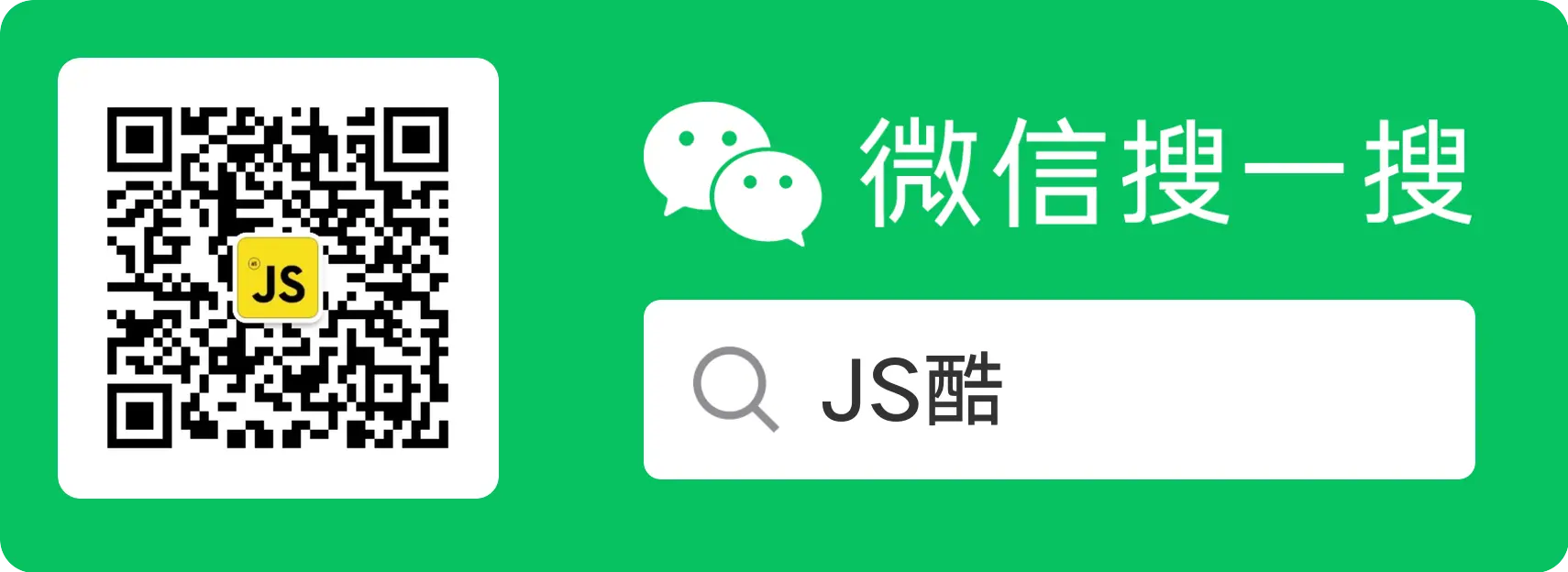- Published on
小程序开发入门及多端开发浅析
- Authors

- 作者
- 狂奔滴小马
目录
前言
现在小程序虽然不是最火的时间段,但是小程序“触手可及,用完即走”的理念对于未知开发者保持一定的神秘和吸引力,应后端同学对小程序开发的热情,笔者在疫情期间也开发上线了一个款小程序面试狗,虽然只是功能非常简单,但凭着一点学习经验给大家带来分享。
小程序是什么
- 类 web,但又不是 HTML5
- 基于微信 跨平台
- 媲美原生操作体验(语音,摄像头,地理定位...)
- 连接微信生态(用户信息,社交化,微信支付...)
大家可以扫描上方二维码(也可以搜索“小程序示例”)体验下微信小程序的功能。
开发准备
要求开发者有一些前端知识(HTML,CSS ,JavaScript), “工欲善其事必先利其器”,我们得先:
- 下载微信开发者工具,
- 注册一个 AppID 虽然开发的时候可以使用测试号,但为了开发上线,注册 APPID 也是必须的。
Todo-app demo
一个前端框架的学习,都是从 todo-app 开始的,小程序也一样
创建项目
下载完成后,点击选择小程序,初次使用,先不使用云服务,点击完成,就会帮我们初始化一个简单小程序项目。
目录结构
|- app.json
|- app.js
|- pages
|- home
|- home.wxml
|- home.js
我们看到小程序的初始化代码中,主要包含 JSON、JS、WXMl、WXCSS,其中 WXMl 对应 web 中的 HTMl,WXCSS 对应 web 中的 CSS。
全局配置文件
{
"pages": ["pages/index/index", "pages/logs/index"],
"window": {
"navigationBarTitleText": "Demo"
},
"tabBar": {
"list": [
{
"pagePath": "pages/index/index",
"text": "首页"
},
{
"pagePath": "pages/logs/index",
"text": "日志"
}
]
},
"networkTimeout": {
"request": 10000,
"downloadFile": 10000
},
"debug": true,
"navigateToMiniProgramAppIdList": ["wxe5f52902cf4de896"]
}
小程序根目录下的 app.json 文件是用来对微信小程序进行全局配置,决定页面文件的路径、窗口表现、设置网络超时时间、设置多 tab 等。
页面配置
{
"navigationBarBackgroundColor": "#ffffff",
"navigationBarTextStyle": "black",
"navigationBarTitleText": "Todo",
"backgroundColor": "#eeeeee",
"backgroundTextStyle": "light"
}
每一个小程序页面也可以使用同名 .json 文件来对本页面的窗口表现进行配置,页面中配置项会覆盖 app.json 的 window 中相同的配置项。
wx.setNavigationBarTitle({
title: '当前页面',
})
当然对于动态的页面,我们也可以使用 wx 提供的接口修改标题
WXML 视图文件
视图 WXML 文件类似 HTML 文件,用来构建出小程序的页面结构,不同于 HTML 的是:
没有了 div、p 等块级元素的标签,替换为与之对于的 view,scroll-view 标签
没有了 span em a 等行内元素标签,替换为与之对应的 text、navicator 标签
提供了丰富的组件标签 modal、picker、swiper 等,等同于引入了一个组件库。
WXSS 样式文件
WXSS 样式文件等同于 CSS 文件,但是也是有一些区别的:
选择器类型变少了,仅支持上图的选择器,没有了相邻选择器和属性选择器,伪类选择器也变少了,没了有
:last-child等新增了一个单位 rpx。rpx 是以设计稿 750px 自适应的一个单位,也就是在 750px 设计稿上,量出多少 px,那么你就定义多少 rpx,在不同的设备上,小程序能够自适应。
生命周期
页面生命周期
Page({
data: {
text: 'This is page data.',
},
onLoad: function (options) {
// 页面创建时执行
},
onShow: function () {
// 页面出现在前台时执行
},
onReady: function () {
// 页面首次渲染完毕时执行
},
onHide: function () {
// 页面从前台变为后台时执行
},
onUnload: function () {
// 页面销毁时执行
},
onPullDownRefresh: function () {
// 触发下拉刷新时执行
},
onReachBottom: function () {
// 页面触底时执行
},
onShareAppMessage: function () {
// 页面被用户分享时执行
},
onPageScroll: function () {
// 页面滚动时执行
},
onResize: function () {
// 页面尺寸变化时执行
},
onTabItemTap(item) {
// tab 点击时执行
console.log(item.index)
console.log(item.pagePath)
console.log(item.text)
},
// 事件响应函数
viewTap: function () {
this.setData(
{
text: 'Set some data for updating view.',
},
function () {
// this is setData callback
}
)
},
// 自由数据
customData: {
hi: 'MINA',
},
})
组件生命周期
Component({
behaviors: [],
properties: {
myProperty: { // 属性名
type: String,
value: ''
},
myProperty2: String // 简化的定义方式
},
data: {}, // 私有数据,可用于模板渲染
lifetimes: {
// 生命周期函数,可以为函数,或一个在methods段中定义的方法名
attached: function () { },
moved: function () { },
detached: function () { },
},
// 生命周期函数,可以为函数,或一个在methods段中定义的方法名
attached: function () { }, // 此处attached的声明会被lifetimes字段中的声明覆盖
ready: function() { },
pageLifetimes: {
// 组件所在页面的生命周期函数
show: function () { },
hide: function () { },
resize: function () { },
},
methods: {}
}
同 react 和 vue 一样小程序框架也有自己的生命周期函数,但是小程序的页面生命周期和组件生命周期是不同的 我们不必去记上面的生命周期函数,使用开发者工具新建页面的时候,工具会帮我们自动建立一个最简单的页面。 当鼠标移动到生命周期函数时,工具会给我们提示函数的作用。
事件绑定
<view id="tapTest" data-hi="Weixin" bindtap="tapName"> Click me! </view>
Page({
tapName: function (event) {
console.log(event)
},
})
{
"type": "tap",
"timeStamp": 895,
"target": {
"id": "tapTest",
"dataset": {
"hi": "Weixin"
}
},
"currentTarget": {
"id": "tapTest",
"dataset": {
"hi": "Weixin"
}
},
"detail": {
"x": 53,
"y": 14
}
}
绑定事件可以通过 bind 开头的指令,就可以绑定页面上的方法,除 bind 外,也可以用 catch 来绑定事件。与 bind 不同, catch 会阻止事件向上冒泡,其他的事件分类可以查看官方文档
小程序登录
使用小程序开发的一个最大优势就是,可以借助微信的用户系统。我们不必单独在做注册登录这些功能,通过小程序对所有用户都有一个 openid,来建立自己的用户系统,如果你小程序是认证的,就可以通过getPhoneNumber 获取微信用户绑定的手机号。
小程序代码,登录后发送 res.code 到后台换取 openId, sessionKey, unionId
onLaunch: function () {
//...
wx.login({
success: res => {
wx.request({
url: 'https://next-5g925nky83ece5ae.service.tcloudbase.com/koa-starter/login',
method: 'POST',
data: {
"JSCODE": res.code
},
success: (res) => {
const openid=res.data.openid
this.globalData.openid=openid
}
})
}
})
//...
}
后端 nodejs 代码,根据 code 获取 openid
router.post('/login', async (ctx, next) => {
const { JSCODE } = ctx.request.body
const res = await axios.get('https://api.weixin.qq.com/sns/jscode2session', {
params: {
appid: AppID,
secret: AppSecret,
js_code: JSCODE,
grant_type: 'authorization_code',
},
})
ctx.body = res.data
})
把 openid 存储到 globalData,方便后面调用
编写 todo 代码
具体代码,大家可以看代码仓库,很简单,每次操作后通过接口请求,把数据同步到云端。遍历 todos 的时候,可以把 todo-item 封装成一个自定义组件,需要注意的是:
因为 WXML 节点标签名只能是小写字母、中划线和下划线的组合,所以自定义组件的标签名也只能包含这些字符。
自定义组件也是可以引用自定义组件的,引用方法类似于页面引用自定义组件的方式(使用 usingComponents 字段)。
自定义组件和页面所在项目根目录名不能以“wx-”为前缀,否则会报错。
在组件 wxss 中不应使用 ID 选择器、属性选择器和标签名选择器。
云开发
看到上面请求的 url 接口了吧,从域名看,我使用了腾讯云 cloudbase,cloudbase 为开发者提供高可用、自动弹性扩缩的后端云服务,包含计算、存储、托管等 serverless 化能力。
其实刚刚创建项目的时候,我们可以选择云开发,微信小程序会帮我们自动创建一个腾讯云 CloudBase 的账号,也可以使用云函数、云数据库相关等功能,但是微信开发者功能提供的云开发功能只支持微信,web 端不支持(现在好像支持了),我这边就直接使用腾讯云了,方便管理
nodejs 云函数空白模板
下面我们创建一个云函数, cloudbase 帮我们生成了下面代码
'use strict'
exports.main = async (event, context) => {
console.log('Hello World')
console.log(event)
console.log(event['non-exist'])
console.log(context)
return event
}
将云函数关联 HTTP 访问服务
然后访问这个Http 服务 我们就可以看到 HTTP 请求 header 等信息,结合云数据库,我们就可以写出 todos 相关的增删查改的接口了
云开发 CloudBase Framework
我们习惯了使用 express、koa 等 nodjs 框架开发接口,如果要将所有接口一个一个分开写,肯定有些不习惯,不用担心,腾讯云cloudbase-framework提供了传统框架向云开发迁移和部署的能力,相信熟悉大家只需要按官方项目实例,开发部署即可。
多端开发
微信小程序开发完成了——“累”
我还想支持其他平台怎么办?——“学不动了”。
(H5、原生 APP、支付宝、钉钉、百度...)
多端开发框架
- taro,京东凹凸实验室出品,官网地址,使用 react 和 vue 开发,跨端都支持
- uni-app,DCloud 团队出品,官网地址,使用 vue 开发,跨端都支持
- kbone,腾讯微信团队出品,官网地址 使用 react 和 vue 开发,但是只支持 web 和微信小程序
- remax,阿里团队出品,官网地址使用 react 开发,跨端都支持
我们可以看下昨天的测评文章,跟着 demo 学习下跨端的实现。 uni-app 作者测评地址 taro 作者测评地址
taro2 实现原理
有过 Babel 插件开发经验的应该对一下流程十分熟悉,Taro 的编译时也是遵循了此流程,使用 babel-parser 将 Taro 代码解析成抽象语法树,然后通过 babel-types 对抽象语法树进行一系列修改、转换操作,最后再通过 babel-generate 生成对应的目标代码。
taro2 特点
- 重编译时,轻运行时:这从两边代码行数的对比就可见一斑
- 编译后代码与 React 无关:Taro 只是在开发时遵循了 React 的语法。
- 直接使用 Babel 进行编译:这也导致当前 Taro 在工程化和插件方面的羸弱。
Remax 实现原理
用 react 写 Web 、可以写小程序 、可以写原生应用
Remax 的运行时本质是一个通过 react-reconciler 实现的一个小程序端的渲染器
扩展阅读
总结和思考
- 距离真正的生产环境还有很长的路要走
我们着手使用云开发开发了一个 Todo app 微信小程序,但这仅仅是一个 hello world,小程序还有支付、关联公账号等功能,只有开发了这些功能,才能体现小程序的优势。
- 跨端开发并不难
我们了解了跨端开发框架,并熟悉其实现原理,从开发者的角度看,我们需要开发微信支付宝等多个小程序;然而站在浏览器的角度看,它们的差别其实没那么大,都是调用了 BOM/DOM 那几个常用的 API。站在在 React 的角度,我们仅需要实现一个渲染层,更何况现在我们可以使用现成的框架开发。
以上就是本文全部内容,希望这篇文章对大家有所帮助,也可以参考我往期的文章或者在评论区交流你的想法和心得,欢迎一起探索前端。
本文首发掘金平台,来源小马博客